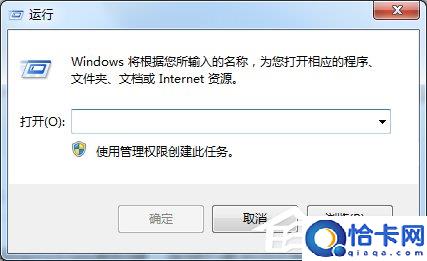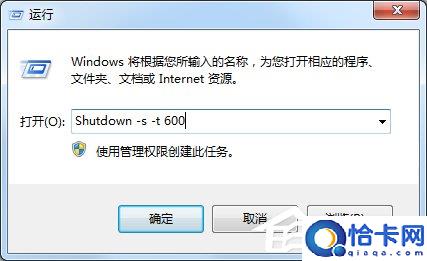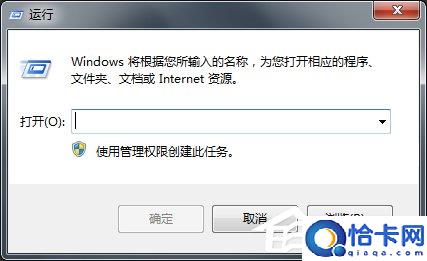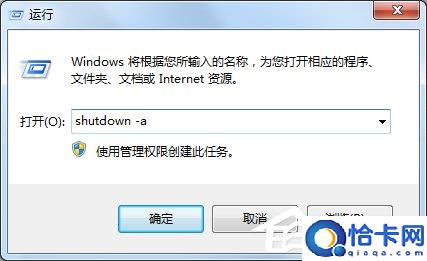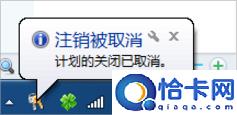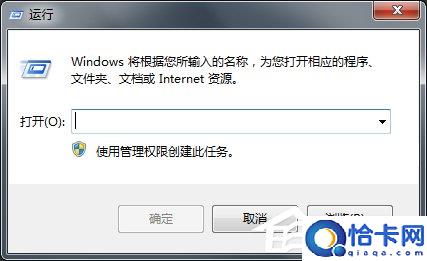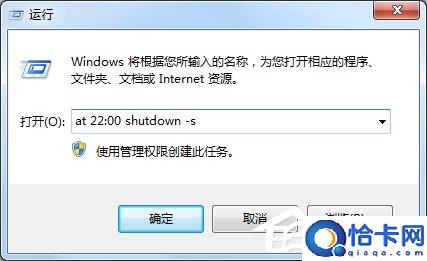Win7电脑设置定时关机的操作步骤
有时候我们会下载一些文件或视频,可是我们总不能傻傻的等着下载完成才关机,于是就得先设置一下定时关机,不过好多人不知道怎样设置定时关机?其实很简单的,如果你不懂Win7电脑怎么设置定时关机的话,那就赶紧看看小编整理的以下教程吧!
方法一:设置定时关机
1、按“Win+R”(注Win键即指Windows徽标键,该键的最明显的标识就是在键面上有个Windows的徽标),此时会弹出“运行”对话框,如下图所示:
2、在对话框的编辑栏里输入“Shutdown -s -t 600”(注:引号不输入,“-s”“-t”及“600”前面均有一个空格,其中的数字代表的是时间,单位为秒,如上600即代表10分钟),如下图所示:
3、然后点击“确认”,完成设置。此时,系统会弹出系统提示对话框,提示系统将在10分钟内关闭,如下图所示:
如何取消设置关机?
1、如上述方法一的步骤1,按“Win+R”,打开运行对话框,如下图所示:
2、在对话框中输入“shutdown -a”,注:引号不输入,如下图所示:
3、点击确定,在系统的右下方会提示定时关机取消,如下图所示:
方法二:设置定时关机
1、按“Win+R”,打开运行对话框。
2、在对话框中输入“at 22:00 shutdown -s”,(注:引号不输入。其中的“22:00”更改为你想要关机的具体时间)。
3、然后点击“确定”,然后会看到有一下黑色的系统命令运行框闪现一下消失,说明设置成功。
4、如果要取消设置,按上述的取消设置操作方法操作即可。
Win7电脑设置定时关机的方法就讲到这里了,方法有两种,都是先打开运行窗口,之后再输入命令就可以了,当然使用第三方软件来设置也是可以的。
相关文章
- 笔记本键盘灯的打开教学
- Win7系统自动登陆的设置方法
- Win7小工具打不开如何解决
- win113d加速怎么打开?win11directx3D加速开启方法
- 电脑系统版本在哪里看?怎么查看电脑系统版本?
- win11画图工具在哪?win11画图软件位置
- win10画图工具在哪里找?win10画图软件在系统什么位置打开?
- 系统重装找不到硬盘怎么办?系统重装硬盘不见了解决方法
- 推荐好用的ai绘图软件(ai绘图软件哪个好用)
- win10定时关机怎么设置?win10自动关机设置方法
- 最简单电脑定时关机方法是什么?电脑最快的定时开关机方法推荐
- 电脑什么软件可以定时关机?电脑定时关机软件有哪些?
- Windows11驱动卸载重装教程分享(win11声卡驱动怎么卸载重装)
- 如何让电脑每天定时关机?电脑每天定时关机怎么设置?
- win11声卡驱动正常但没声音解决方案(win11声卡驱动正常但没声音怎么办)
- windows11加密文件夹灰色什么原因(windows11加密文件夹灰色原因和解决方法)